Questa app non può essere eseguita sul tuo PC: 5 modi testati per risolvere il problema su Windows
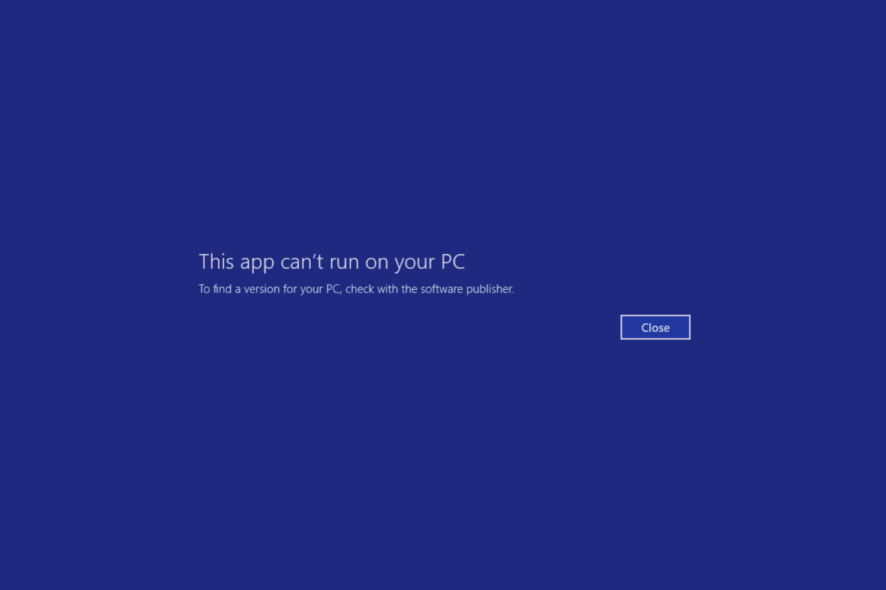
Sebbene Windows 11 sia un sistema operativo unico, presenta alcuni difetti, la maggior parte dei quali è legata a software più vecchi. Diversi utenti di Windows 11 hanno segnalato questo messaggio di errore questa app non può essere eseguita sul tuo PC.
Prima di passare a soluzioni di risoluzione dei problemi più avanzate, assicurati di controllare se sei connesso come amministratore, prova a reinstallare l’app e scansiona il tuo PC alla ricerca di virus.
Come risolvere questo problema di app che non può essere eseguita sul tuo PC?
1. Controlla il tipo di sistema
-
Premi Windows, quindi digita informazioni di sistema e fai clic sul risultato in alto.

-
Qui, controlla il tipo di sistema che hai, quindi assicurati di scaricare software che utilizzi la stessa architettura, 32 bit o 64 bit.

2. Crea un account amministratore
La guida sottostante ti mostrerà la soluzione potenziale per risolvere questo problema modificando le impostazioni utente e creando un account amministratore.
-
Premi Windows + I, quindi vai su Account dal menu a sinistra, seguito da Famiglia e altri utenti.

-
Premi Windows + I, quindi vai su Account dal menu a sinistra, seguito da Famiglia e altri utenti.
-
Fai clic su Aggiungi account accanto a Aggiungi altro utente.

-
Fai clic su Aggiungi account accanto a Aggiungi altro utente.
-
Scegli Non ho le informazioni di accesso di questa persona.

-
Scegli Non ho le informazioni di accesso di questa persona.
-
Ora, scegli Aggiungi un utente senza un account Microsoft.

-
Ora, scegli Aggiungi un utente senza un account Microsoft.
-
Inserisci il nome utente e la password per il nuovo account amministratore, quindi fai clic su Avanti.
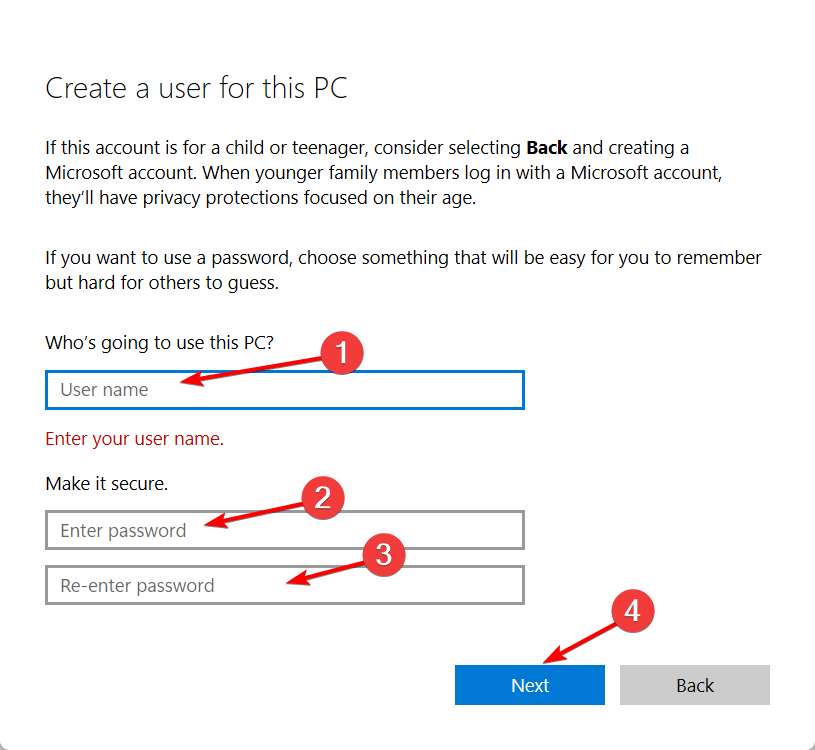
-
Inserisci il nome utente e la password per il nuovo account amministratore, quindi fai clic su Avanti.
-
Dovresti vedere un nuovo account nella sezione Altri utenti. Cliccaci sopra, quindi seleziona Cambia tipo di account. Seleziona Amministratore sotto Tipo di account e fai clic su OK.

-
Dovresti vedere un nuovo account nella sezione Altri utenti. Cliccaci sopra, quindi seleziona Cambia tipo di account. Seleziona Amministratore sotto Tipo di account e fai clic su OK.
-
Infine, premi Windows, fai clic con il tasto destro sul nome del tuo account e seleziona il nuovo account admin creato per accedervi.

-
Infine, premi Windows, fai clic con il tasto destro sul nome del tuo account e seleziona il nuovo account admin creato per accedervi.
3. Usa software specializzato
A volte, se il registro è danneggiato o corrotto, questo può causare l’apparizione di diversi errori. Puoi anche imbatterti nel messaggio di errore: questa app non può essere eseguita sul tuo PC su Windows 11.
Il problema del registro è qualcosa con cui molti utenti di Windows devono confrontarsi. È consigliabile utilizzare uno strumento dedicato che riparerà il registro del tuo sistema operativo.
4. Esegui la scansione SFC
-
Premi il tasto Windows, digita cmd e apri il risultato principale come amministratore.

-
Incolla o digita il seguente comando e premi Invio per eseguirlo:
sfc /scannow
Il Controllo File di Sistema cercherà qualsiasi file di sistema che sia danneggiato o corrotto e li sostituirà immediatamente se ne trova.
Leggi di più su questo argomento
- Come risolvere ERROR_NOT_READ_FROM_COPY
- Come risolvere ERROR_DATA_CHECKSUM_ERROR
- Come risolvere MFReadWrite.dll mancante su Windows N
5. Usa un antivirus affidabile
Ci sono stati casi in cui gli utenti si sono imbattuti nel messaggio di errore Questa app non può essere eseguita sul tuo PC in Windows 11 perché il loro sistema operativo era infetto da virus.
Ti consigliamo un software potente che offrirà una protezione imbattibile per il tuo computer contro i virus. Dopo aver installato questo programma, rileverà, isolerà e neutralizzerà qualsiasi virus.
Con la sua funzione di Apprendimento Automatico Dinamico, questo software monitorerà tutte le attività del tuo dispositivo.
Allo stesso tempo, questo antivirus performante ti offre rilevazione di virus in tempo reale e blocca il software dannoso prima che influisca sul tuo computer.
⇒ Ottieni ESET HOME Sicurezza Essenziale
Risolvi - Questa app non può essere eseguita sul tuo PC per Windows 10 64 bit
Una o più soluzioni già presentate sopra probabilmente funzionano sia per le versioni 32 che 64 bit di Windows.
Se nonostante i tuoi migliori sforzi, continui a vedere questa app non può essere eseguita sul tuo PC. Per trovare una versione per il tuo PC, contatta l’editore del software sul tuo sistema operativo Windows 64 bit, prova a eseguire l’app in modalità compatibilità. 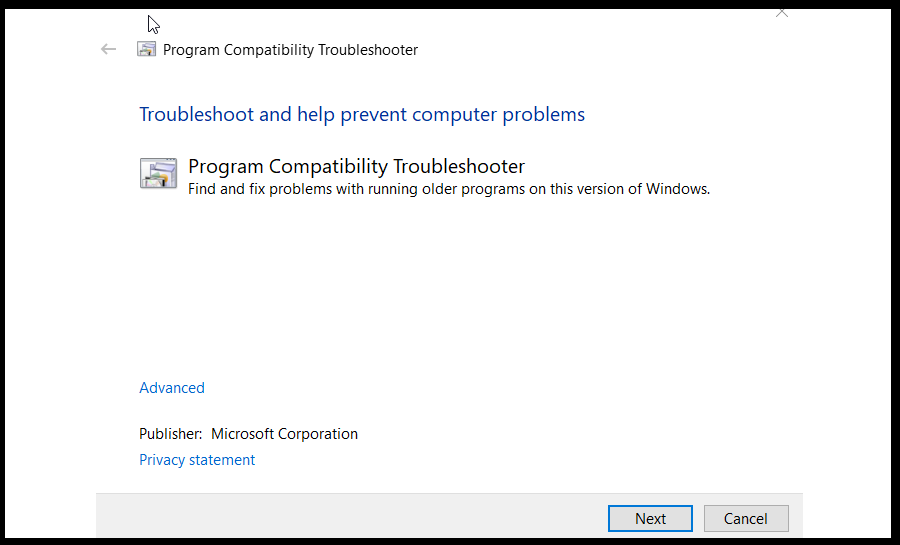
Il modo più semplice per determinare se ci sono versioni conflittuali coinvolte è utilizzare il Risolutore di problemi di compatibilità dei programmi Microsoft che puoi facilmente trovare digitando il suo nome nella barra di ricerca di Windows accanto al menu Start.
Risolvi - Questa app non può essere eseguita sul tuo PC per Windows 10 AMD
Un certo numero di utenti ha segnalato il messaggio di errore Questa app non può essere eseguita sul tuo PC mentre tentavano di installare i driver della scheda grafica AMD.
A quanto pare, il problema era causato da un download corrotto. Dopo aver cambiato browser e aver ridownlodato lo stesso file, il problema è stato risolto permanentemente.
Se desideri il miglior browser disponibile al momento, controlla la nostra migliore scelta in questo articolo.
Risolvi - Questa app non può essere eseguita sul tuo PC per Broadcom 802.11
-
Premi Ctrl + Shift + Esc per aprire Gestione attività, quindi naviga alla scheda Avvio.

-
Trova Applet di rete wireless Broadcom quindi scegli Disabilita.

Il messaggio di errore Questa app non può essere eseguita sul tuo PC può essere un problema poiché può influenzare quasi qualsiasi applicazione sul tuo PC Windows 11.
Perché il mio PC dice che questa app non può essere aperta?
Potresti ricevere questo avviso se l’app che stai cercando di eseguire necessita di diritti specifici per funzionare correttamente, ma il tuo account utente non ha tali autorizzazioni. È anche possibile che voci di registro difettose o danneggiate impediscano l’esecuzione delle applicazioni sul computer.
Ci sono varie varianti di questo messaggio di errore. Tuttavia, ecco le più comuni che affronteremo oggi:
- Questa app non può essere eseguita sul tuo PC durante l’apertura di Google Chrome - Dovresti abilitare la modalità compatibilità dalle proprietà dell’app.
- Accesso al prompt dei comandi negato, questa app non può essere eseguita sul tuo PC - Questo errore di solito si verifica se il tuo account utente non è configurato correttamente.
- Questa app non può essere eseguita sul tuo PC, errore di gioco vecchio - La maggior parte dei giocatori è già familiare con questo messaggio di errore.
- Questa app non può essere eseguita sul tuo PC – errore Microsoft Store, Windows 10, Office 2016 - Come avrai già intuito, questo errore è prevalente per le app del Microsoft Store, ma influisce anche sull’app del Microsoft Store stesso e sul pacchetto Office.
- File batch, questa app non può essere eseguita sul tuo PC - Un file batch è un file di testo non formattato che gli utenti del PC creano per memorizzare ed eseguire vari comandi.
- Questa app non può essere eseguita sul tuo PC, controlla con l’editore del software (Windows 10/11) - Molti utenti hanno segnalato di non riuscire ad aprire particolari app a causa di un messaggio di errore che chiede loro di contattare l’editore del software.
- Questa app non può essere eseguita sul tuo PC (Kaspersky, Bitdefender, Avast, ASDM) - È probabile che il processo di download e installazione sia stato corrotto e il modo più veloce per risolvere questo problema è disinstallare e poi reinstallare gli strumenti rispettivi. Inoltre, dovresti agire immediatamente se Windows impedisce l’installazione dell’antivirus.
- Windows 10 bypass fail, questa app non può essere eseguita sul tuo PC - Le soluzioni sottostanti funzioneranno anche in Windows 10.
- Questa app non può essere eseguita sul tuo PC (Steam, Valorant) - I giochi Steam possono essere influenzati da questo errore di compatibilità.
- Questa app non può essere eseguita sul tuo PC utilizzando adattatori di rete Broadcom 802.11 - Dovrai disinstallare i tuoi adattatori di rete e reinstallarli.
Per ulteriori passaggi di risoluzione dei problemi, consulta la nostra guida su cosa fare se le app di Windows 11 non si aprono.
Se hai ulteriori domande, non esitare a lasciarle nella sezione commenti qui sotto.













